pr实现字幕打字机效果的3个办法?
来源:网络收集 点击: 时间:2024-07-31首先打开pr软件,点击文字工具 绘图文本框,输入我们的字幕,方法随意,不知道如何输入文字的小伙伴,可以看我写的另一篇经验。
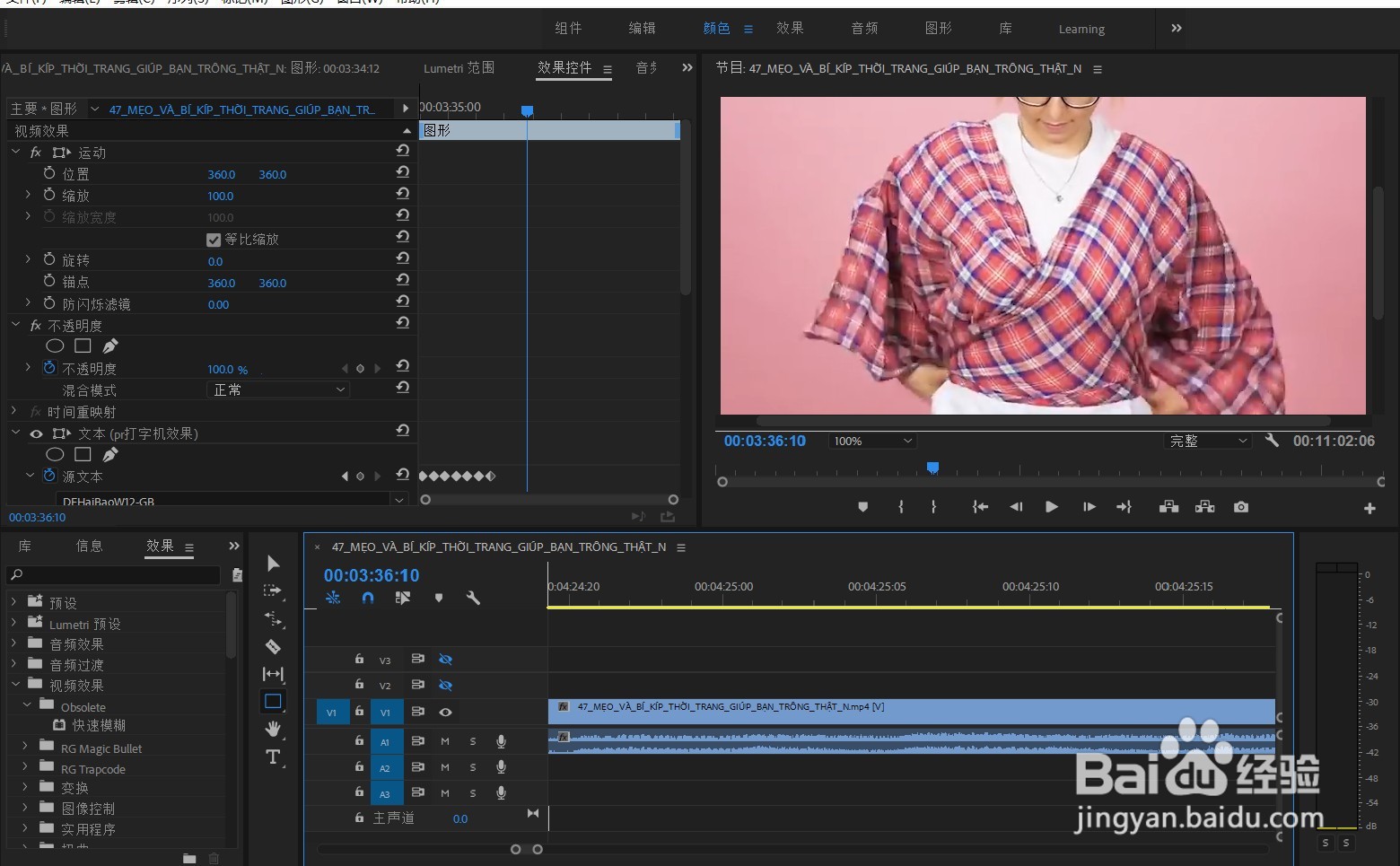
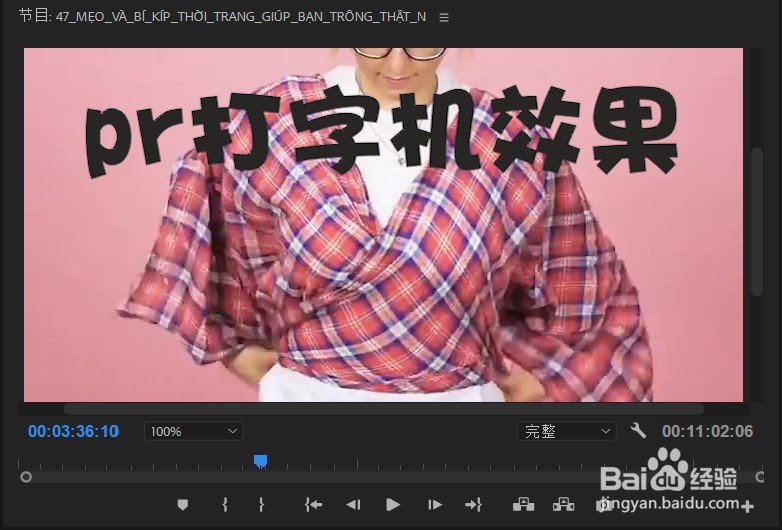 2/5
2/5点击效果控件里的源文本,添加关键帧,输入你要输入的全部文字, 现在如果单个输入文字打关键帧,文字排序会错乱,大家可以在下面的选框中更换文字字体,这一步,输入的全部文字,在后面会删除的!但是这一步必须要做,不然文字排序会错乱
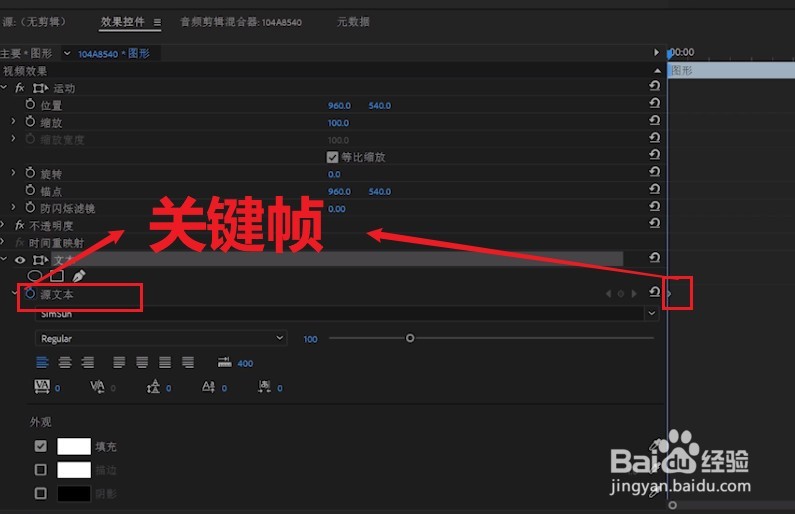
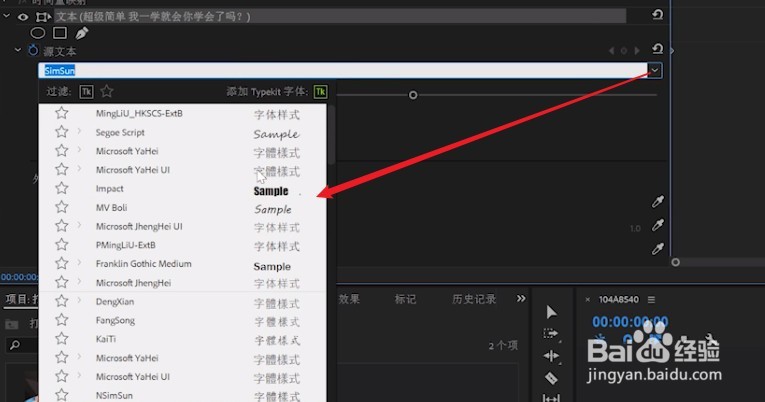 3/5
3/5点击shift+向右的箭头,可以移动时间线,移动5帧,将刚才输入的所有文字删除,注意这个时候我们的-源文本会自动增加一个关键帧,也就是说现在我们有了两个关键帧。当你的指示线在第一个关键帧上看到全部文字,在第二个关键帧上就没有文字了
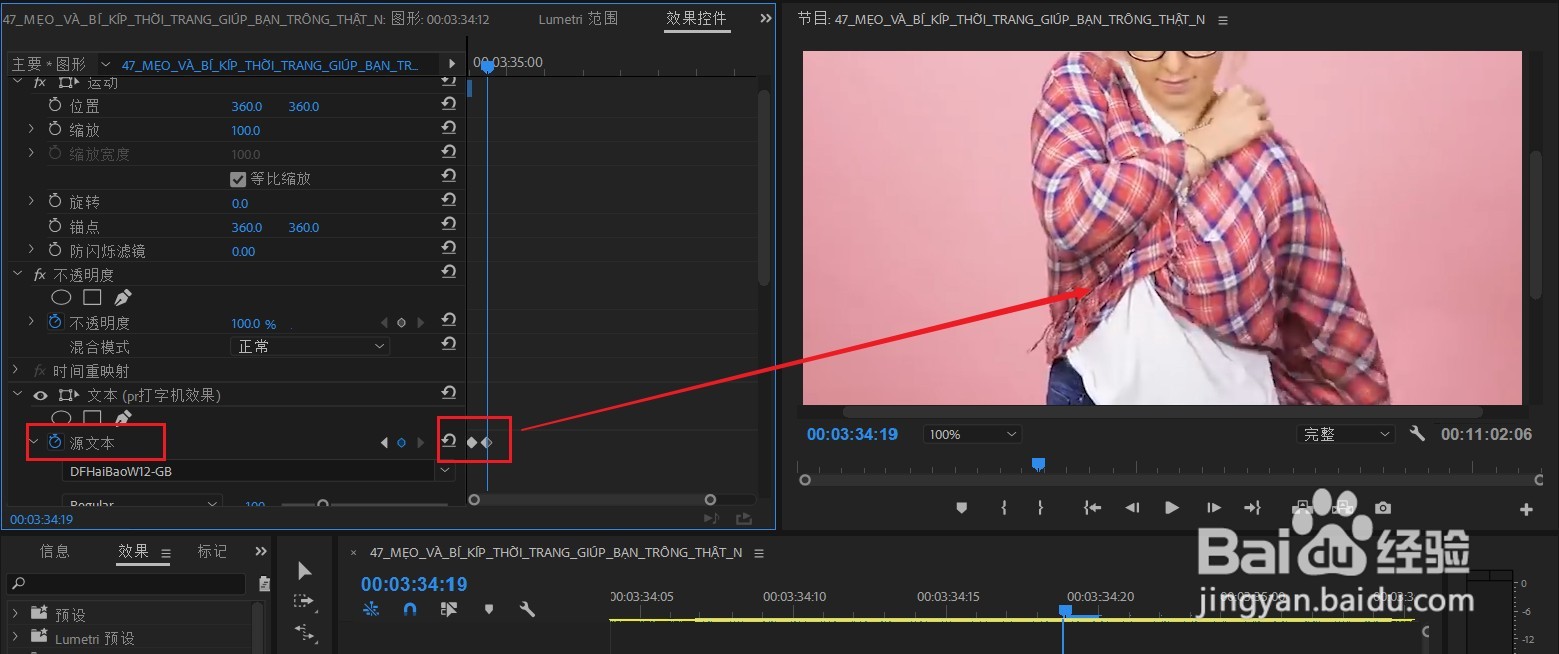
 4/5
4/5继续点击shift+向右的箭头,移动指示线(时间线),移动5帧,逐一将文字输入,即输入一个文字移动一下指示线,这样当我们把文字输入完,效果控件里会出现很多个关键帧,闲杂移动指示线会发现,效果已经有了,只是前面还有一个文字全部出现有全部消失的过程
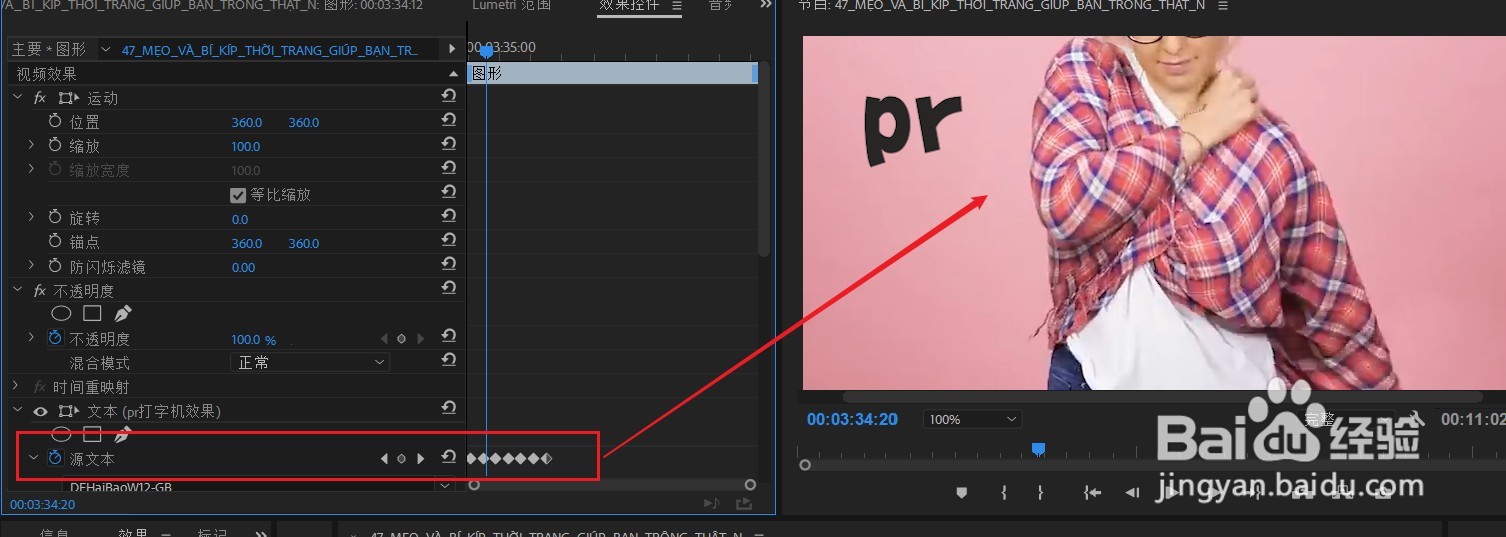 5/5
5/5现在,我们把指示线移到第二个关键帧把前面多余的过程删除即可,下面就是效果了。
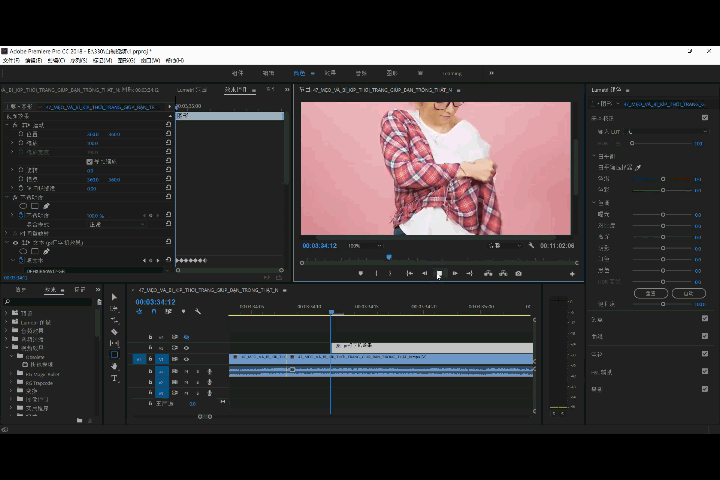 方法2 利用AE1/5
方法2 利用AE1/5打开AE,文件新建项目,
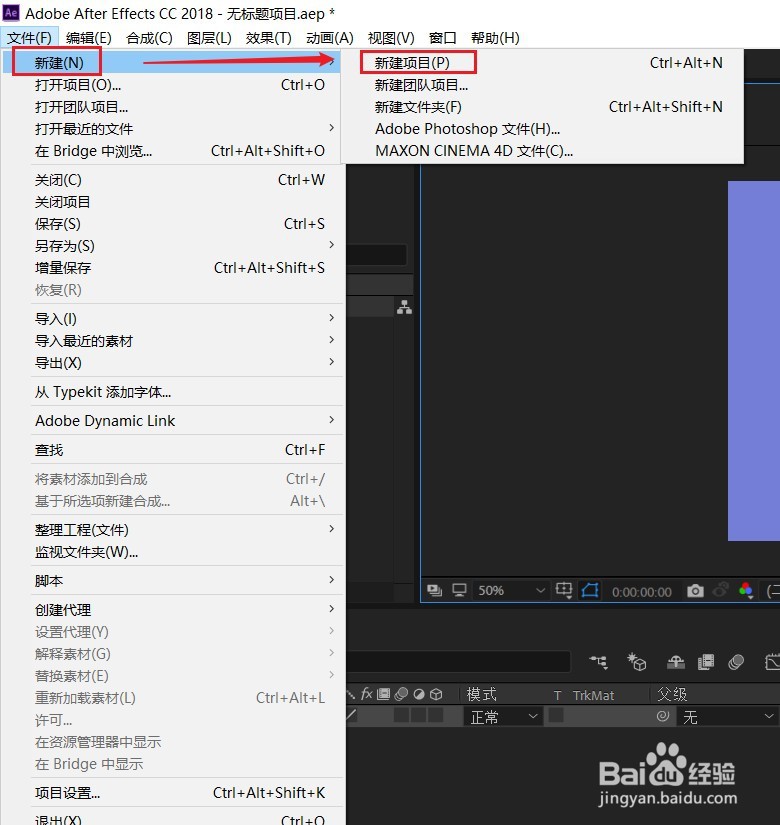 2/5
2/5在菜单栏中,选择T,文字工具输入文字,在右侧的字体面板中可以调整文字,
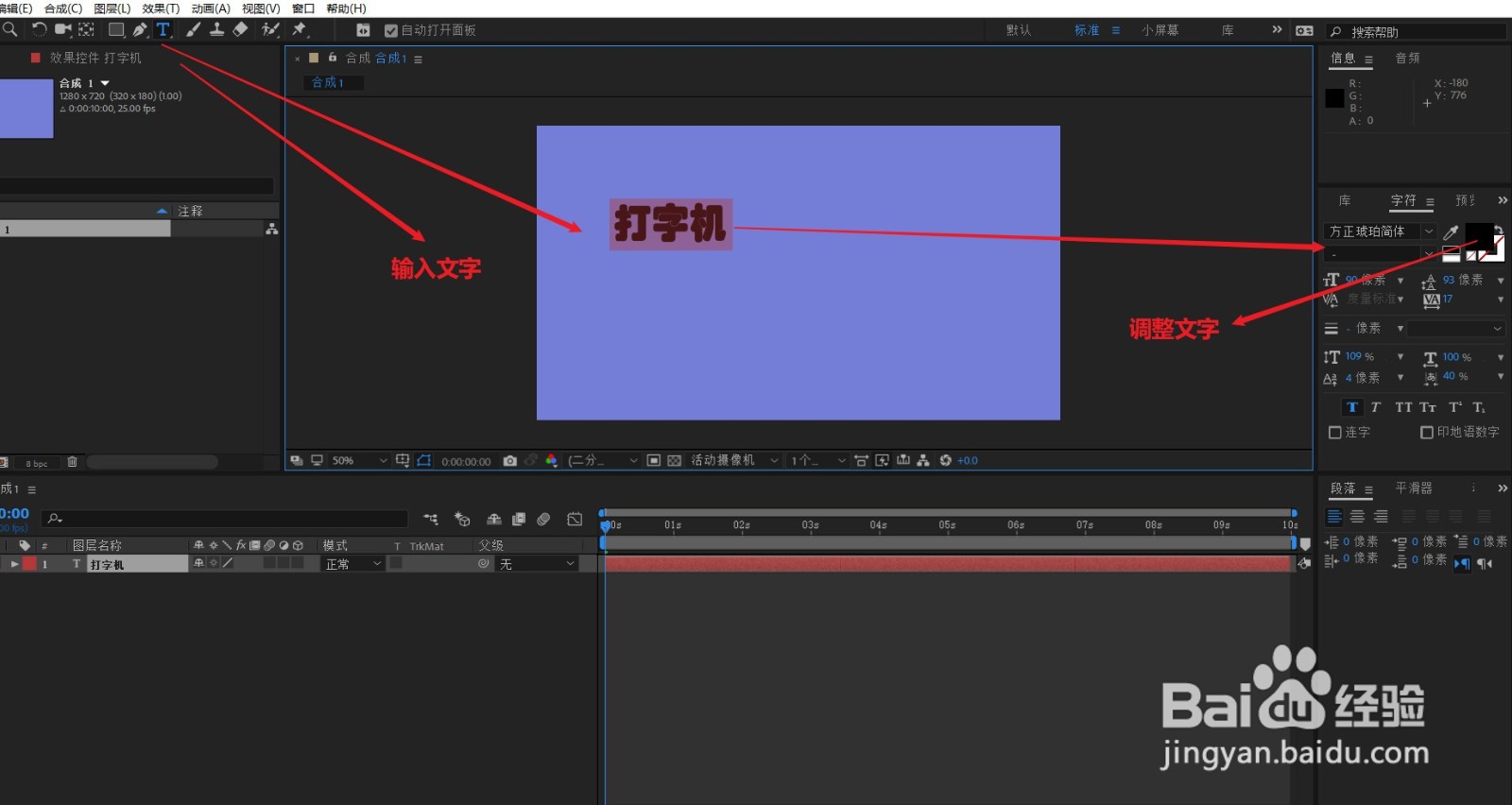 3/5
3/5同样在右侧的小箭头中,找到效果和预设,在效果和预设的搜索框中,输入打字机,双击打击字机或者把打字机拖动到下面的文本上都可添加这个项目,
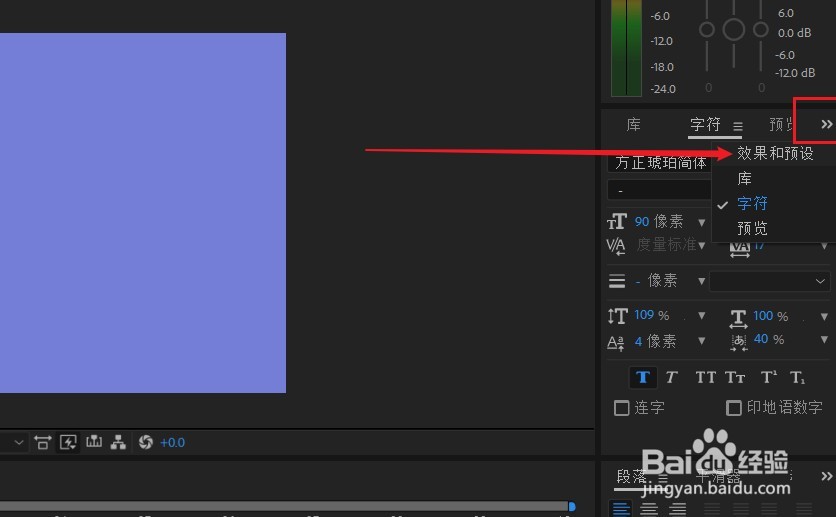
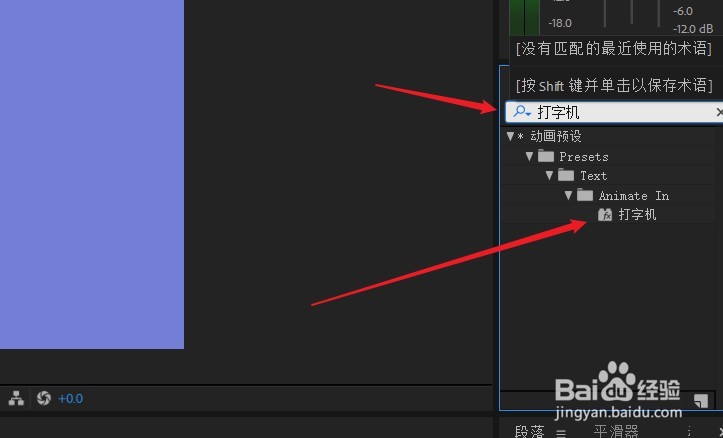 4/5
4/5调整完后可以点击下面的文本轨道,然后点击U(在英文状态下)会看见下面两个关键帧,调整两个关键帧的距离,可以使文字出现的时间间距变长或短。
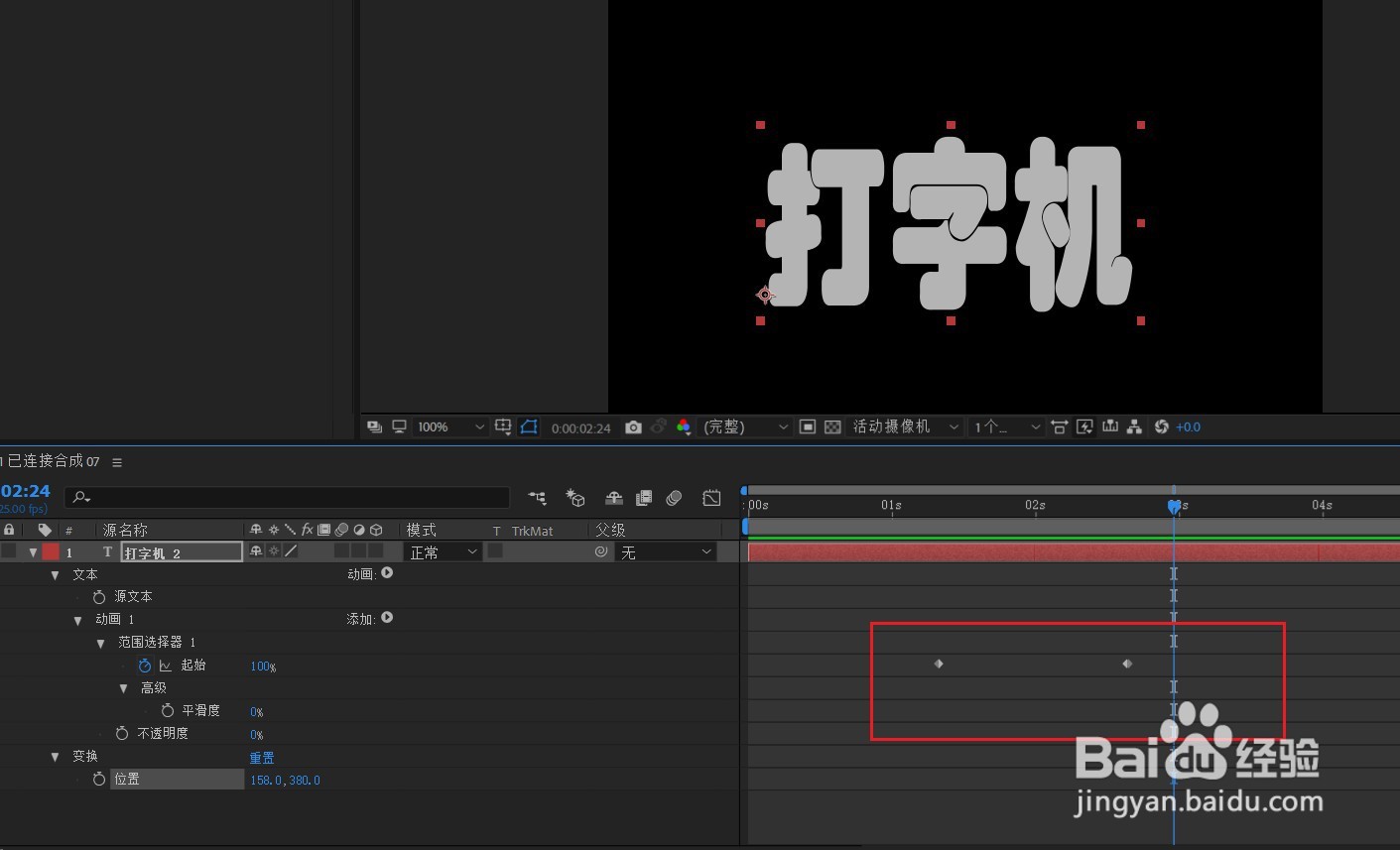 5/5
5/5然后保存,把该ae文件导入pr即可,下面是效果。
 方法3 裁剪 定格1/4
方法3 裁剪 定格1/4首先打开pr软件,点击文字工具 绘图文本框,输入我们的字幕,
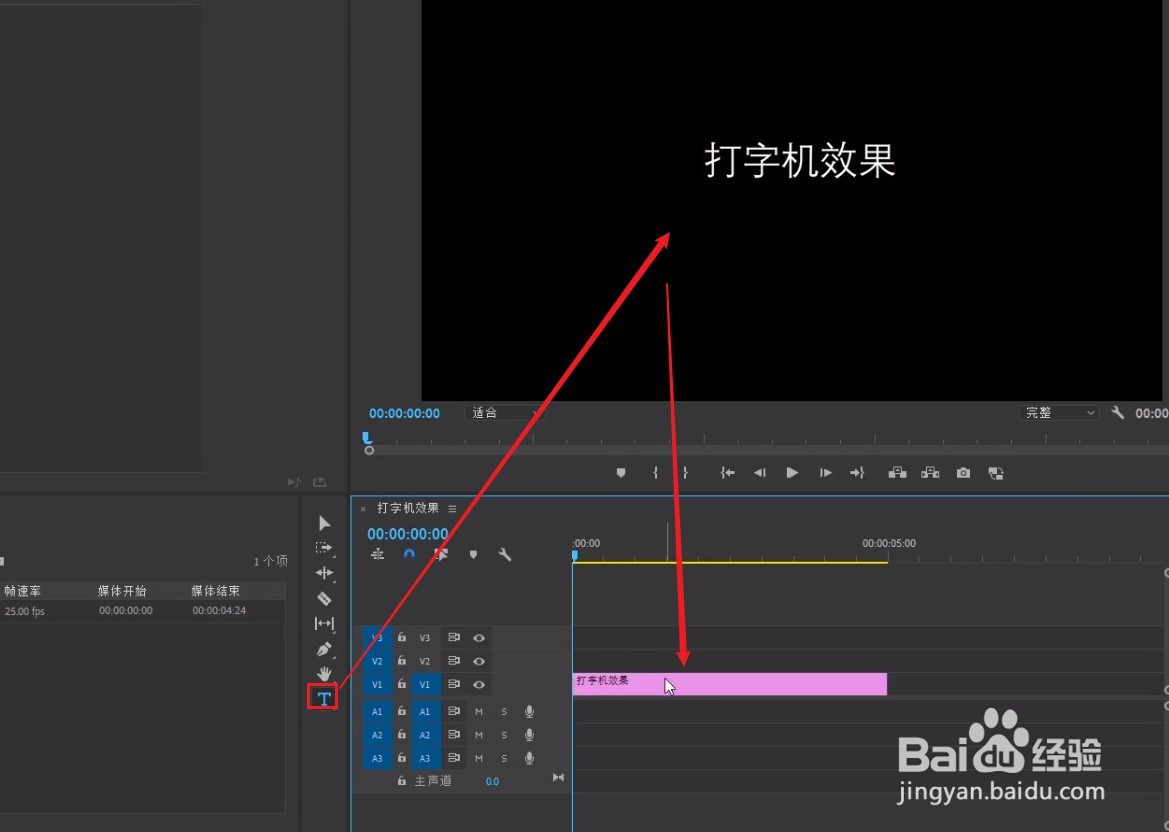 2/4
2/4在“效果”一栏的搜索框中中输入-裁剪,看到效果后,把它拖到我们的文字层上,此时我们点击文字层,就会发现效果控件面板已经有了,我们的裁剪选项。
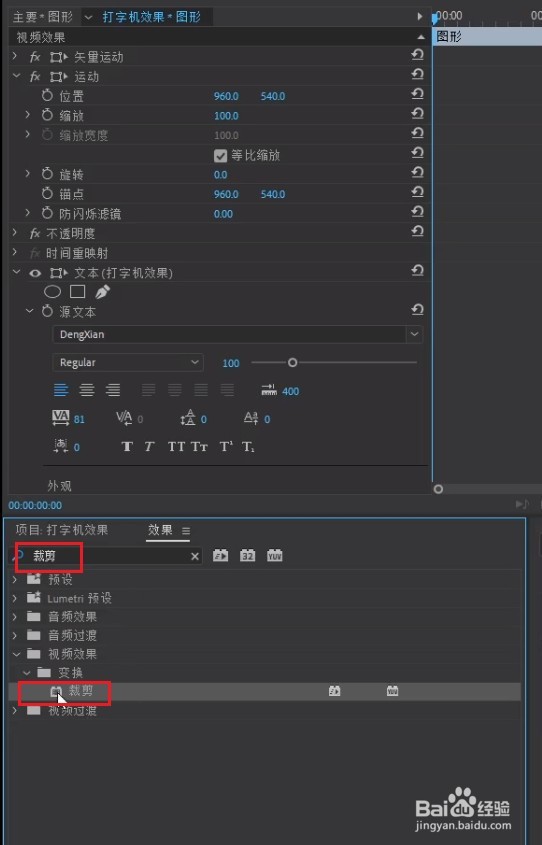
 3/4
3/4在裁剪中的右侧打下一个关键帧。然后点击方向右键三下。同时将我们预览窗口的蓝色框移动到第一个字的右面。然后再往右三帧。然后把蓝色的边框移动到第二个字的右面。这样一直操作,直到移动到所有的字后面。
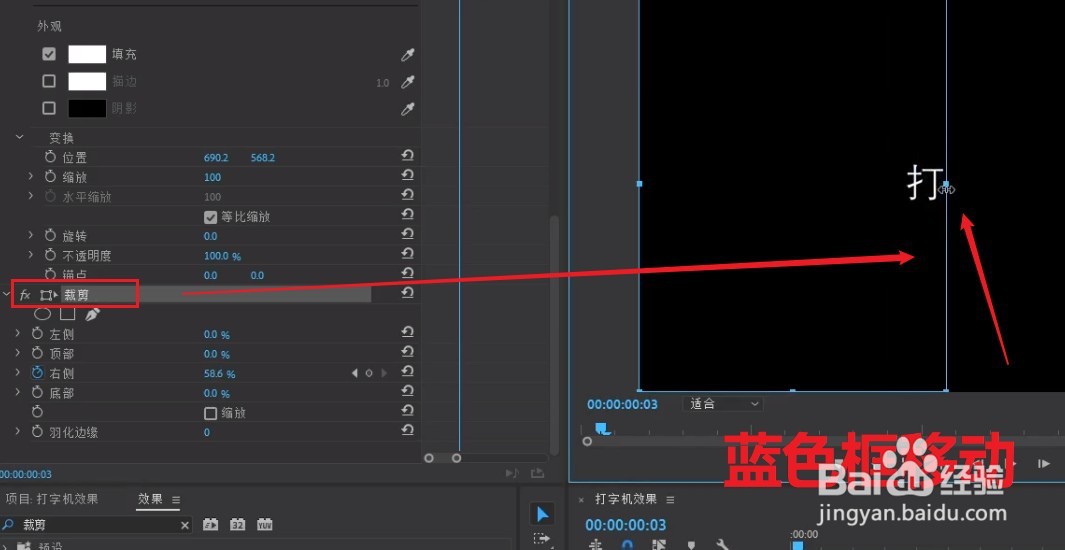 4/4
4/4我们操作完后会发生的效果有一点擦除的感觉。因为打字机的效果是一个字一个字跳出来的,所以说我们还需要进行下一步的操作。选中刚才添加的,所有的关键帧。右键。定格。这样最后的效果就出来了。
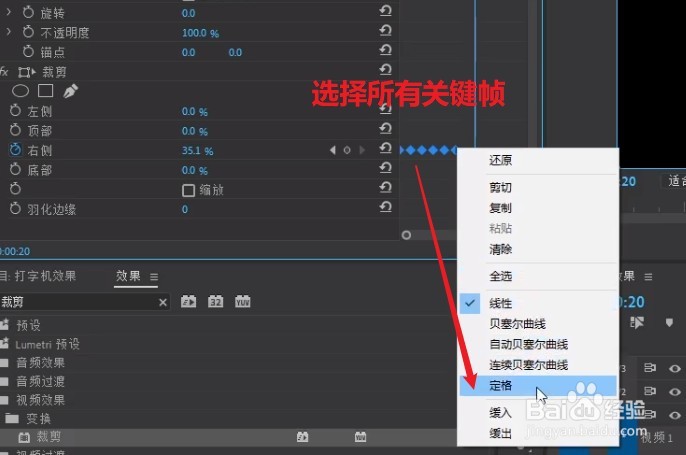
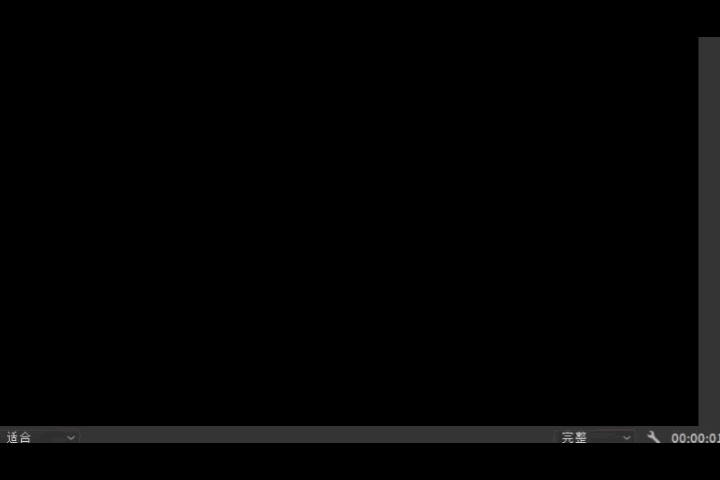 注意事项
注意事项希望对大家有帮助!
总结:和ae结合使用会更简单
PR打字机效果字幕版权声明:
1、本文系转载,版权归原作者所有,旨在传递信息,不代表看本站的观点和立场。
2、本站仅提供信息发布平台,不承担相关法律责任。
3、若侵犯您的版权或隐私,请联系本站管理员删除。
4、文章链接:http://www.1haoku.cn/art_1041912.html
 订阅
订阅